PS是十分强大的图像制作软件,你知道如何通过它快速制作立体化浮雕文亨蚂擤缚字么?下面我们通过以下步骤,快速学习一下制作的技巧。
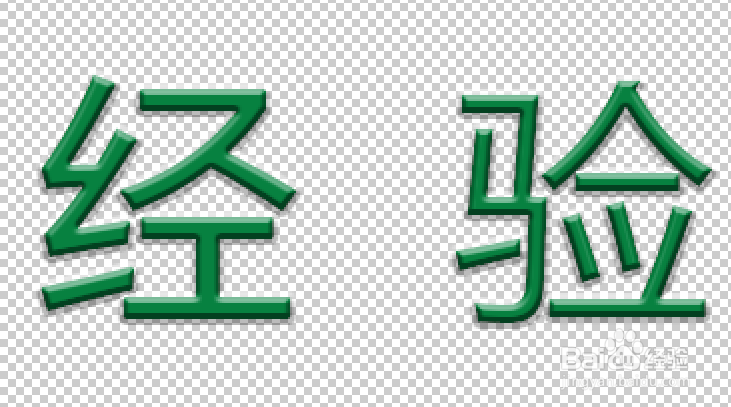
工具/原料
Photoshop CC
一、创建文档
1、通过执行命令:“文件>新建”,快速创建一个新的文档。

2、设定文档的尺寸为:500×500,分辨率大小为:72像素/英寸。

二、创建文本并添加斜面浮雕
1、使用文本工具,在画布空白区域创建文本,调整文本的颜色为深绿色(#078040)。
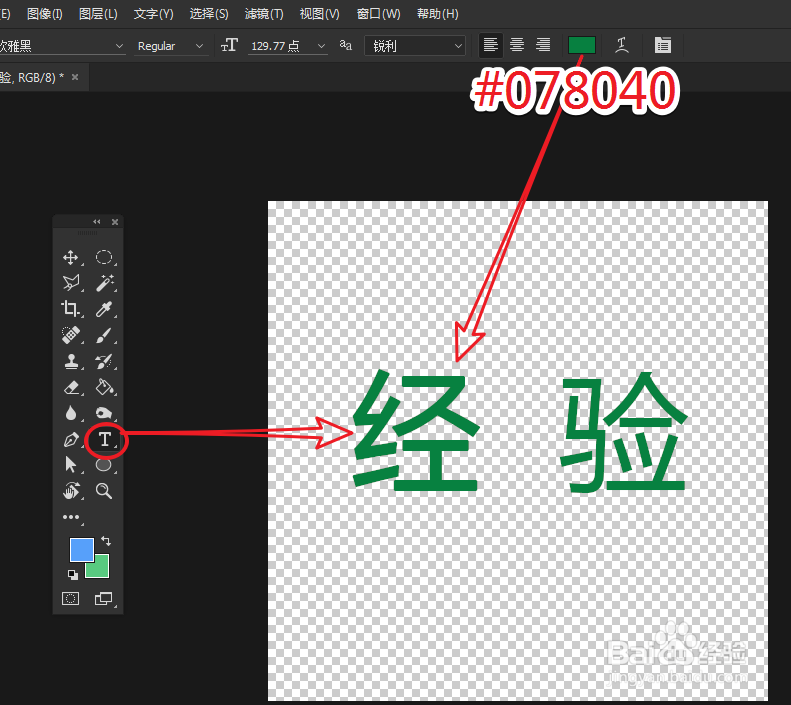
2、选择文本图层,单击下方的“添加图层样式”按钮。

3、在弹出的菜单列表中选择“斜面与浮雕”,为文本添加斜面与浮雕样式。
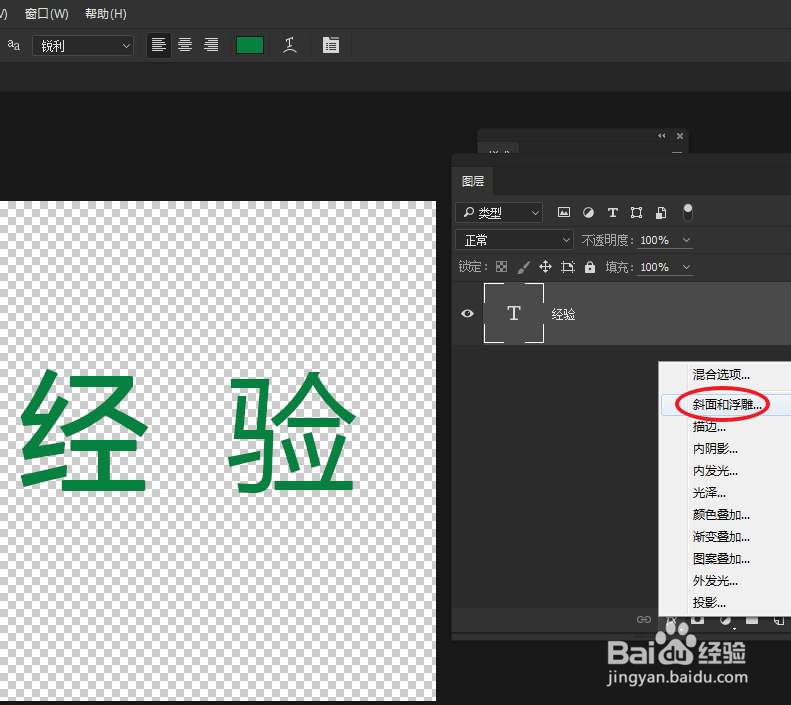
三、调整浮雕效果
1、在弹出的样式面板,将默认的样式更改为:浮雕效果。
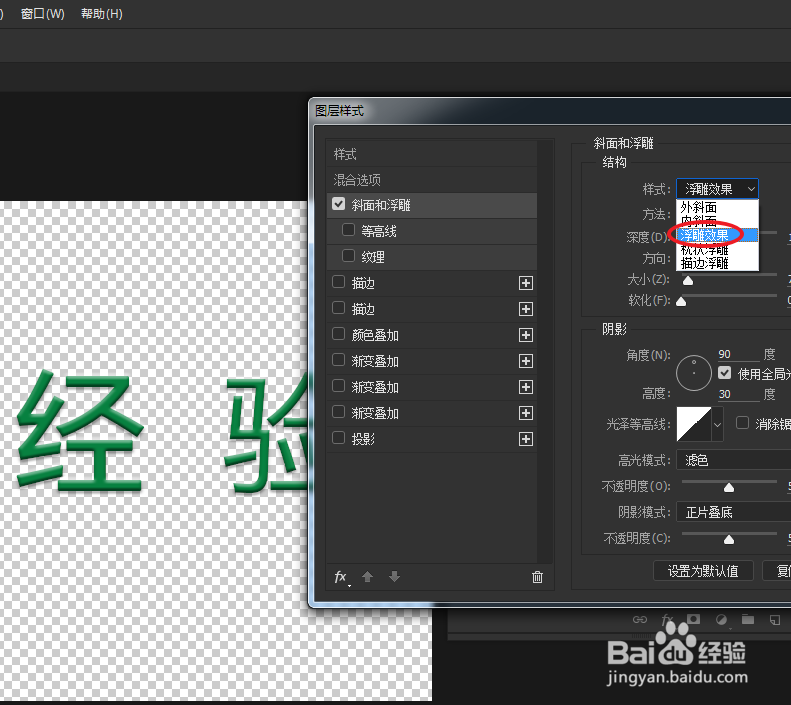
2、调整浮雕的参数,完成最终效果。参数属性:请参考下图调整,调整自己最满意的结果即可!

